Vodič korak po korak za brisanje vašeg Amazon računa
Jeste li ikada osjetili potrebu za brisanjem računa i uklanjanjem svih povezanih informacija s interneta? Razlog može biti bilo što. Možda niste zadovoljni njihovim uslugama ili ste pronašli bolju alternativu ili vam jednostavno više ne treba. Pa, pametno je izbrisati svoj račun(deleting your account) s neke platforme koju više ne želite koristiti. To je zato što vam pomaže ukloniti osjetljive osobne podatke, financijske pojedinosti kao što su bankovni račun, podaci o kartici, povijest transakcija, postavke, povijest pretraživanja i puno drugih informacija. Kad se odlučite rastati se s nekom uslugom, bolje je raščistiti sve i ne ostaviti ništa iza sebe. Najbolji način da to učinite je brisanjem računa.
Međutim, to nije uvijek vrlo lako učiniti. Neke tvrtke imaju kompliciran proces koji je namjerno osmišljen kako bi otežao brisanje korisničkog računa. Amazon je jedna takva tvrtka. Vrlo je jednostavno stvoriti novi račun i potrebno je samo nekoliko klikova, no jednako ga se teško riješiti. Mnogi ljudi ne znaju kako izbrisati svoj Amazon račun, a to je zato što Amazon ne želi da znate. U ovom članku ćemo vas provesti korak po korak kroz cijeli proces brisanja vašeg Amazon računa.

Koje su posljedice brisanja vašeg Amazon računa?(What are the consequences of deleting your Amazon Account?)
Prije nego što krenete naprijed i izbrišete svoj račun, morate razumjeti što to znači i kakav bi bio rezultat vaše radnje. Kao što je ranije spomenuto, brisanjem vašeg Amazon računa uklonit ćete sve vaše podatke, povijest transakcija, postavke, spremljene podatke itd. U osnovi će izbrisati zapise cijele vaše povijesti s Amazonom(Amazon) . Više neće biti vidljiv vama ili bilo kome drugom, što uključuje i zaposlenike Amazona(Amazon) . U slučaju da se kasnije želite vratiti na Amazon , morat ćete stvoriti novi račun ispočetka i nećete moći vratiti svoje prethodne podatke.
Osim toga, također ćete izgubiti pristup drugim aplikacijama i uslugama koje su povezane s vašim Amazon računom. Kao što znate, mnoge usluge kao što su Audible , Prime Video , Kindle itd. su povezane s vašim Amazon računom, a brisanje vašeg računa će dovesti do otkazivanja svih ovih usluga . U nastavku je popis usluga koje više neće biti funkcionalne:(. Given below is a list of services that won’t be functional anymore:)
1. Postoji mnogo drugih stranica i aplikacija koje su povezane i koriste vaš Amazon račun. Ako izbrišete svoj račun, više ga nećete moći koristiti. Stranice kao što su Kindle , Amazon Mechanical Turks , Amazon Pay , Author Central , Amazon Associates i Amazon Web usluge su one stranice koje nećete moći koristiti.
2. Da ste koristili Amazon Prime Video , Amazon glazbu ili bilo koju drugu multimedijsku zabavnu platformu i pohranili sadržaj poput fotografija ili videozapisa, tada im više ne biste mogli pristupiti. Svi ovi podaci bit će trajno izbrisani.
3. Nećete moći pristupiti svojoj povijesti transakcija, pregledavati prošle narudžbe, baviti se povratima ili povratima. Također će izbrisati sve vaše financijske podatke kao što su podaci o kartici.
4. Također ćete izgubiti pristup svim recenzijama, komentarima ili raspravama koje ste napravili na bilo kojoj Amazon platformi.
5. Sva vaša digitalna stanja kredita u raznim aplikacijama i novčanicima(wallets) , što uključuje darovne kartice i bonove, više neće biti dostupna.
Stoga je preporučljivo riješiti se svih labavih krajeva koje imate prije nego što izbrišete svoj Amazon ili DoorDash račun(deleting your Amazon or DoorDash account) . To bi značilo da svoje vitalne podatke pohranite negdje drugdje i zatvorite sve otvorene narudžbe. Riješite sve probleme u vezi s povratom i povratom novca te također prenesite svoj novac iz digitalnog novčanika Amazon Pay . Nakon što je sve učinjeno, prijeđite na sljedeću fazu brisanja vašeg računa. Slijedite dolje navedene korake da biste izbrisali svoj Amazon račun.
Kako izbrisati svoj Amazon račun?(How to Delete Your Amazon Account?)
Korak 1: Prijavite se na svoj Amazon račun(Step 1: Log in to Your Amazon Account)
Prva stvar koju trebate učiniti je prijaviti se na svoj račun(log in to your account) . Bilo koja operacija povezana s računom, uključujući brisanje, zahtijevat će da se prvo prijavite. Ovo je jedini način na koji možete pristupiti opcijama za brisanje vašeg računa.
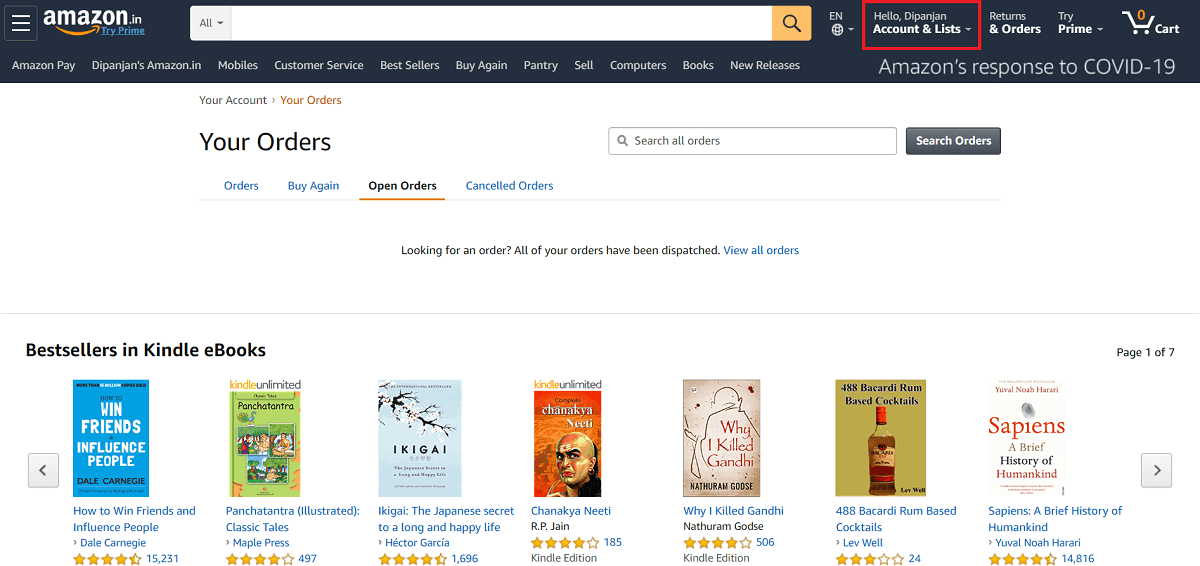
Korak 2: Zatvorite sve otvorene narudžbe(Step 2: Close all Open Order)
Ne možete izbrisati svoj račun ako imate otvoren nalog. (You cannot delete your account if you have an open order.)Otvorena narudžba je ona koja je još u obradi i još nije isporučena. To bi također mogao biti zahtjev za povrat/razmjenu/povrat novca koji je trenutno u tijeku. Za zatvaranje otvorenih naloga: –
1. Kliknite karticu Narudžbe(Orders tab) .

2. Sada odaberite opciju Open Orders .
3. Ako ima otvorenih naloga, kliknite na gumb za otkazivanje zahtjeva(request cancellation button) .
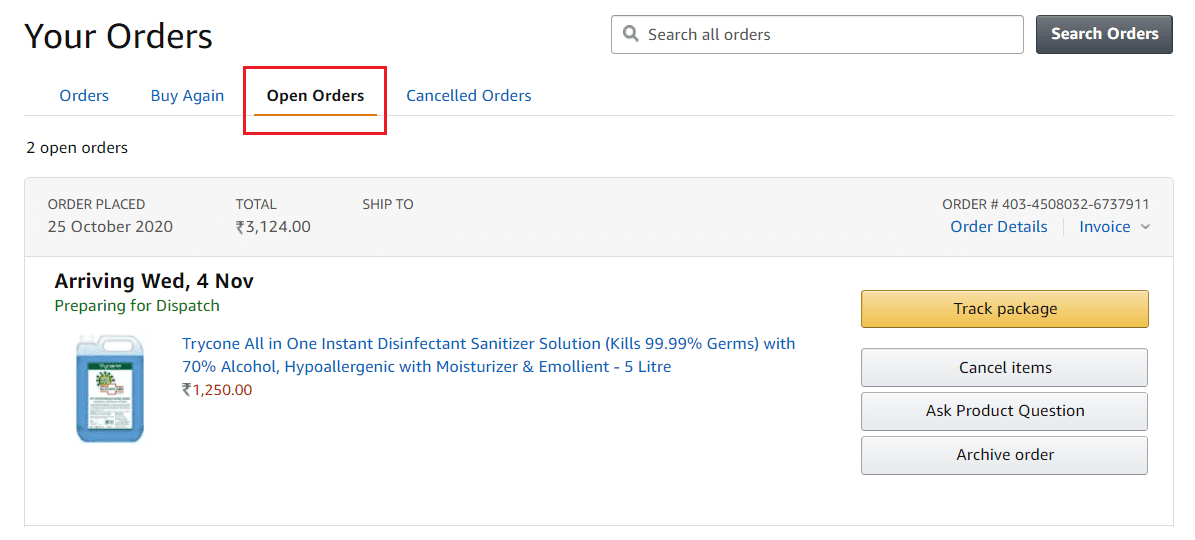
Također pročitajte: (Also Read:) 10 najboljih pravnih web-mjesta za preuzimanje besplatne glazbe(10 Best Legal Websites To Download Free Music)
Korak 3: Idite na odjeljak za pomoć(Step 3: Go to the Help Section)
Ne postoji izravna opcija za brisanje vašeg Amazon računa. Jedini način na koji to možete učiniti je kroz odjeljak za pomoć. Morate razgovarati sa službom za korisničku podršku Amazona(Amazon) kako biste izbrisali svoj račun, a jedini način da ih kontaktirate je putem odjeljka pomoći.
1. Idite na dno stranice(bottom of the page) .
2. Opciju pomoći(help option) ćete pronaći na samom kraju u donjoj desnoj strani.
3. Kliknite na opciju Pomoć(Help option) .

4. Vidjet ćete puno opcija. Sada kliknite na opciju Trebam više pomoći(Need more help option) koja se nalazi na kraju popisa ili idite do Službe za korisnike( Customer Service) na dnu.
5. Sada odaberite opciju Kontaktirajte nas(Contact Us) koja se pojavljuje kao zaseban popis na desnoj strani stranice.(separate list on the right-hand side of the page.)

Korak 4: Kontaktirajte Amazon(Step 4: Contact Amazon)
Kako biste kontaktirali rukovoditelje službe(contact customer care executives) za korisničku podršku u svrhu brisanja vašeg računa, morate odabrati ispravne opcije.
1. Prvo kliknite karticu ' Primanje ili nešto drugo'(Prime or Something Else’) .
2. Sada ćete pronaći padajući izbornik na dnu stranice koji od vas traži da odaberete problem. Odaberite opciju "Prijava i sigurnost"(‘Login and Security’) .
3. Ovo će vam pružiti novi padajući izbornik. Odaberite opciju "Zatvori moj račun"(‘Close my account’) .

4. Sada će Amazon predstaviti niz upozorenja kako bi vas obavijestio o svim ostalim uslugama kojima nećete moći pristupiti ako izbrišete račun.
5. Na dnu ćete pronaći tri opcije kako ih želite kontaktirati. Opcije su e-pošta, chat i telefon(email, chat, and phone) . Možete odabrati bilo koju metodu koja vam odgovara.
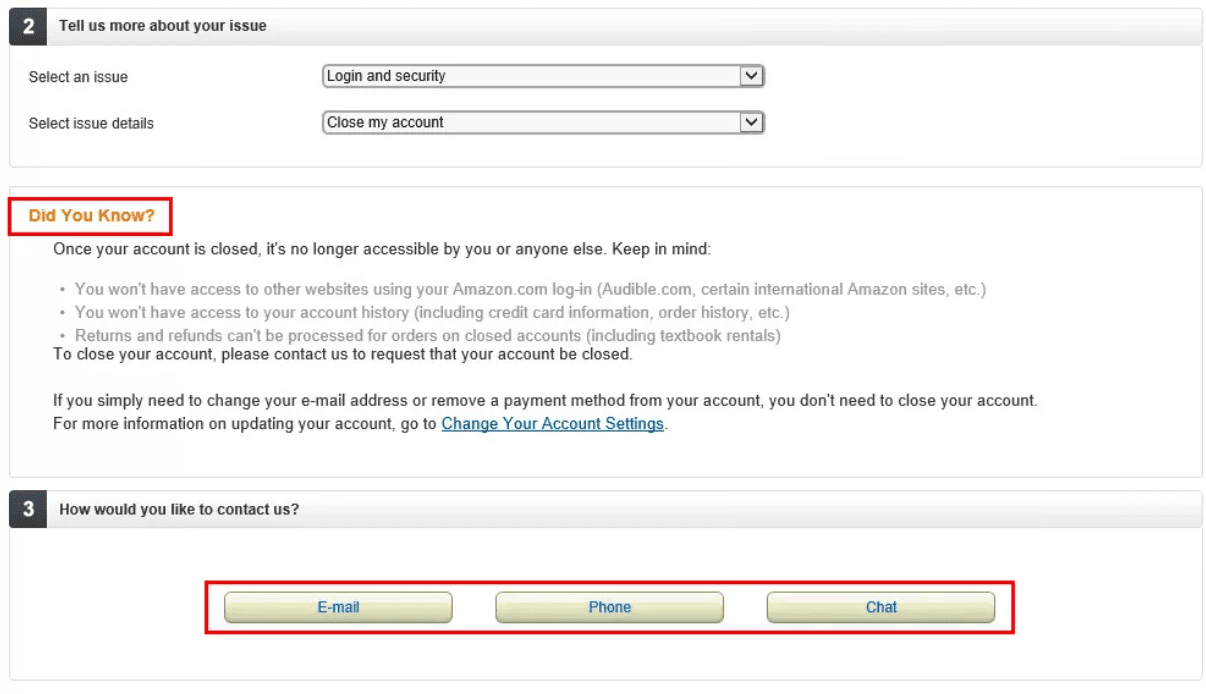
Korak 5: Razgovarajte s izvršnim direktorom za korisničku podršku(Step 5: Talking to Customer Care Executive)
Sljedeći dio je nešto što morate učiniti sami. (The next part is something that you have to do on your own.)Nakon što odaberete željeni način komunikacije, morate prenijeti svoju odluku da izbrišete svoj Amazon račun(delete your Amazon account) . Obično je potrebno oko 48 sati da se račun izbriše. Dakle, provjerite ponovno nakon nekoliko dana i pokušajte se prijaviti na svoj prethodni račun. Ako to ne možete učiniti, to znači da je vaš račun uspješno uklonjen.
Preporučeno: (Recommended: )5 najboljih Amazonovih alata za praćenje cijena 2020(5 Best Amazon Price Tracker Tools of 2020)
Stoga, slijedeći ove korake, možete trajno izbrisati svoj Amazon račun i time ukloniti sve svoje privatne podatke s interneta. Ako se ikada poželite vratiti na Amazon , morat ćete stvoriti potpuno novi račun i početi ispočetka.
Related posts
Kako igrati Pokémon Go na računalu? (Vodič korak po korak)
Vodič korak po korak za instalaciju FFmpeg na Windows 10
Kako Slipstream instalirati Windows 10 (vodič korak po korak)
Izrada sigurnosne kopije potpune slike sustava u sustavu Windows 10 [The Ultimate Guide]
Kako izbrisati retweet s Twittera (vodič korak po korak)
Kako ući u BIOS na Windows 10 [VODIČ]
Uklanjanje resursno intenzivnih procesa pomoću Windows upravitelja zadataka (VODIČ)
4 načina da popravite nestanak pokazivača miša [VODIČ]
Amazon Fire Tablet se neće uključiti? 6 najboljih načina da to popravite
[RJEŠENO] Aplikacija se ne može otvoriti pomoću ugrađenog administratorskog računa
10 načina za sigurnosno kopiranje podataka vašeg Android telefona [VODIČ]
Kako učiniti Facebook stranicu ili račun privatnim?
Kako ukloniti virus s Android telefona (Vodič)
Kako trajno izbrisati Instagram račun
Kako promijeniti naziv Steam računa (2022.)
5 načina da popravite Gmail račun koji ne prima e-poštu
Kako promijeniti stil fonta u WhatsApp-u [korak-po-korak]
Kako zatvoriti i izbrisati svoj Microsoft račun
6 načina za promjenu naziva korisničkog računa u sustavu Windows 10
Kako izbrisati datoteke za postavljanje Win u sustavu Windows 10 [VODIČ]
